Usuń zsynchronizowane dane z SkyDrive w Windows 8.1
SkyDrive jest głęboko zintegrowany z Windows 8.1 i umożliwia przechowywanie i synchronizowanie danych z twojego komputera do chmury. W rzeczywistości nie musisz już pobierać wersji SkyDrive dla komputerów stacjonarnych, która jest już dołączona. Ponadto, jeśli logujesz się na różne urządzenia z identyfikatorem Microsoft, wszystkie dane są automatycznie synchronizowane z serwerami firmy Microsoft.
Ale możesz chcieć okresowo usuwać niektóre dane znajdujące się na serwerach firmy Microsoft. Oto jak usunąć ustawienia 8.1, a także ustawienia urządzenia.
Ustawienie synchronizacji SkyDrive w Windows 8.1
Aby sprawdzić, gdzie są ustawienia synchronizacji usługi SkyDrive w nowym systemie operacyjnym, przejdź do Ustawienia> Zmień ustawienia komputera> SkyDrive> Ustawienia synchronizacji .
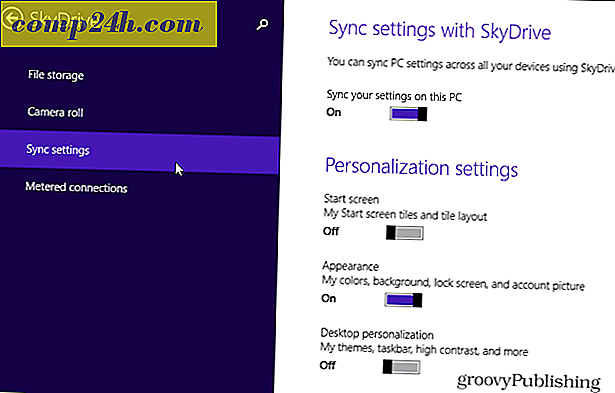
Następnie możesz przewinąć i zmienić to, co jest lub nie jest synchronizowane przez SkyDrive z innymi urządzeniami z systemem Windows 8.1. Ustawienia, które można synchronizować, to: Personalizacja, aplikacje i dane aplikacji, ulubione przeglądarki internetowe, historia i ustawienia, ustawienia kopii zapasowej i wiele innych.

Usuń zsynchronizowane dane SkyDrive
Synchronizacja to doskonała, nowa funkcja, ponieważ po zalogowaniu się przy użyciu identyfikatora Microsoft wszystko jest dla Ciebie. Ale jeśli przejdziesz dalej i wyłączysz synchronizację na powyższym zrzucie ekranu, wszystko, co poprzednio, pozostanie w chmurze danych Microsoft.
Jeśli chcesz pozbyć się tych danych, możesz. Przejdź na tę stronę prywatności Windows 8 Ustawienia osobiste ... Musisz się zalogować, jeśli jeszcze nie jesteś. Zobaczysz informacje od firmy Microsoft dotyczące wyłączania synchronizacji na każdym komputerze z systemem Windows 8.1 - to samo, co opisano powyżej. Następnie kliknij przycisk Usuń u dołu strony. Następnie sprawdź, czy chcesz usunąć ustawienia z chmury.

Pamiętaj jednak, że Twoje dane mogą nie zostać usunięte z serwerów firmy Microsoft. W rzeczywistości zobaczysz następującą notatkę:
Uwaga: Twoje ustawienia osobiste mogą nie zostać natychmiast usunięte z chmury; niektóre informacje mogą pozostać na serwerach w chmurze firmy Microsoft do następnego zaplanowanego procesu czyszczenia.
Usuń ustawienia kopii zapasowej urządzenia
Potrzebny jest jeszcze jeden krok do usunięcia kopii zapasowej ustawień urządzenia. Przejdź na stronę ustawień urządzenia SkyDrive, a następnie usuń urządzenia, których nie ma. Aby się tam dostać, otwórz SkyDrive w przeglądarce i przejdź do Opcje> Ustawienia urządzenia .
Na przykład tutaj mam kilka urządzeń wymienionych więcej niż jeden raz, niektóre są maszynami wirtualnymi lub systemami, których już nie mam. To także dobry moment na oczyszczenie mojego konta.

Pamiętaj, że po usunięciu kopii zapasowej ustawień urządzenia wyłącza również tworzenie dla niego kopii zapasowych.







